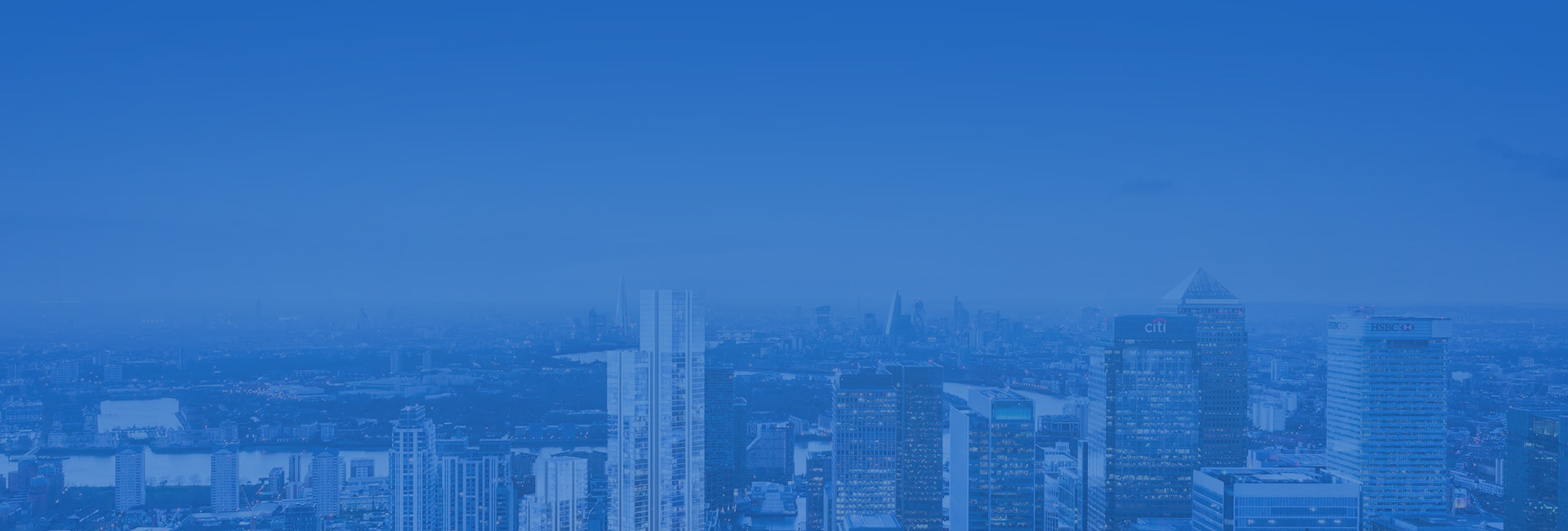导读:计算机如果通过一定的方式被运程控制,那么我们就可以远距离的对计算机来维护和控制,远程控制还能实现计算机的统一安排,在教学方面能发挥很大的作用。你听说过使用电子设备对计算机进行远程控制操作吗?下面小编就带你来看看怎么用手机远程控制电脑的方法吧。

第一步:准备一部可以正常使用的智能手机和一台计算机,然后在计算机当中下载和安装电脑版的TeamViewer软件。如果电脑版TeamViewer软件是绿色版,则有必要进行解压,完成解压以后来安装即可。
第二步:完成电脑版TeamViewer软件的安装以后,点击下一步操作,这时是完成压缩以后的文件,然后我能将压缩文件打开,然后在压缩文件当中找到TeamViewer.exe文件,找到以后,使用鼠标进行双击将TeamViewer.exe文件打开。

第三步:将TeamViewer.exe文件打开以后,在出现的页面当中找到相应的ID和密码,它们在红色方框当中。
第四步:了解了ID和密码以后,打开准备好的智能手机,然后在手机当中下载和安装安卓版TeamViewer软件,可以扫描二维码进行下载,也可以搜索关键词下载。

第五步:下载好安卓版TeamViewer软件以后,来安装,安装好后将其打开,然后在TeamViewer软件的主页面当中输入在电脑版TeamViewer软件当中出现的ID,它位于电脑版TeamViewer软件页面的红色方框当中。
第六步:成功输入ID以后,再输入相应的密码,密码也在电脑版TeamViewer软件页面的红方框当中。

第七步:完成密码的输入以后,按下确定按钮,这时计算机和手机的连接就完成了,在手机的屏幕上就能够正常的看到计算机的屏幕了。
第八步:完成连接以后,个人会使用手机进行电脑的控制,可以使用电子设备对电脑的任务管理器做任何操作,也能够正常的使用手机将电脑关闭,手机还能控制电脑进行文件的传输等等。

 乐鱼官网 股票代码:603738
乐鱼官网 股票代码:603738